Nếu ở đây, bạn có thể đã nhận ra rằng bạn không thể gỡ cài đặt một hoặc hai ứng dụng mà bạn muốn loại bỏ. Có rất nhiều lý do để gỡ cài đặt các ứng dụng không sử dụng – đặc biệt là vì chúng chiếm dung lượng và tài nguyên hệ thống mà bạn có thể cần.
Trong bài viết này, chúng tôi sẽ hướng dẫn bạn cách gỡ cài đặt những ứng dụng không thể gỡ cài đặt trên Android.
Tại sao bạn không thể gỡ cài đặt một số ứng dụng?
Ba lý do chính khiến bạn không thể gỡ cài đặt một ứng dụng cụ thể là:
Cách tắt ứng dụng
Một số ứng dụng được cài đặt sẵn không hoạt động. Thay vì trải qua quá trình dài dòng để gỡ cài đặt chúng theo cách thủ công, bạn chỉ cần vô hiệu hóa chúng. Việc tắt ứng dụng sẽ ngăn ứng dụng đó sử dụng tài nguyên hệ thống nhưng ứng dụng đó vẫn được cài đặt và vẫn chiếm dung lượng trên ổ cứng của bạn.
Để tắt một ứng dụng:
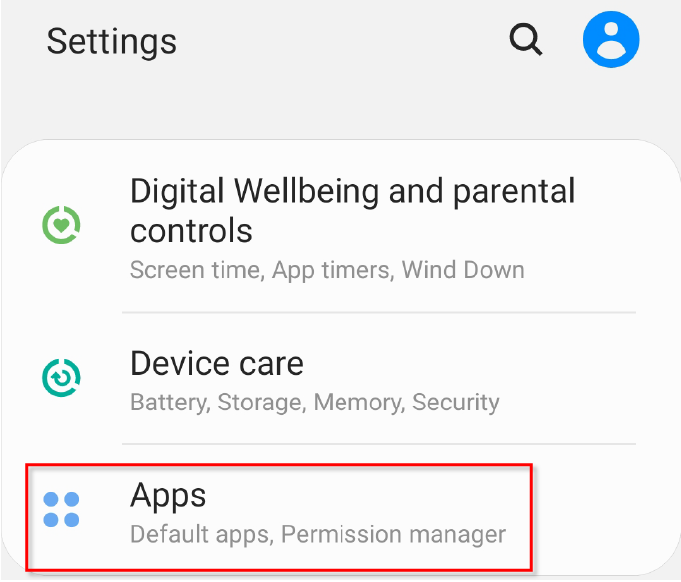
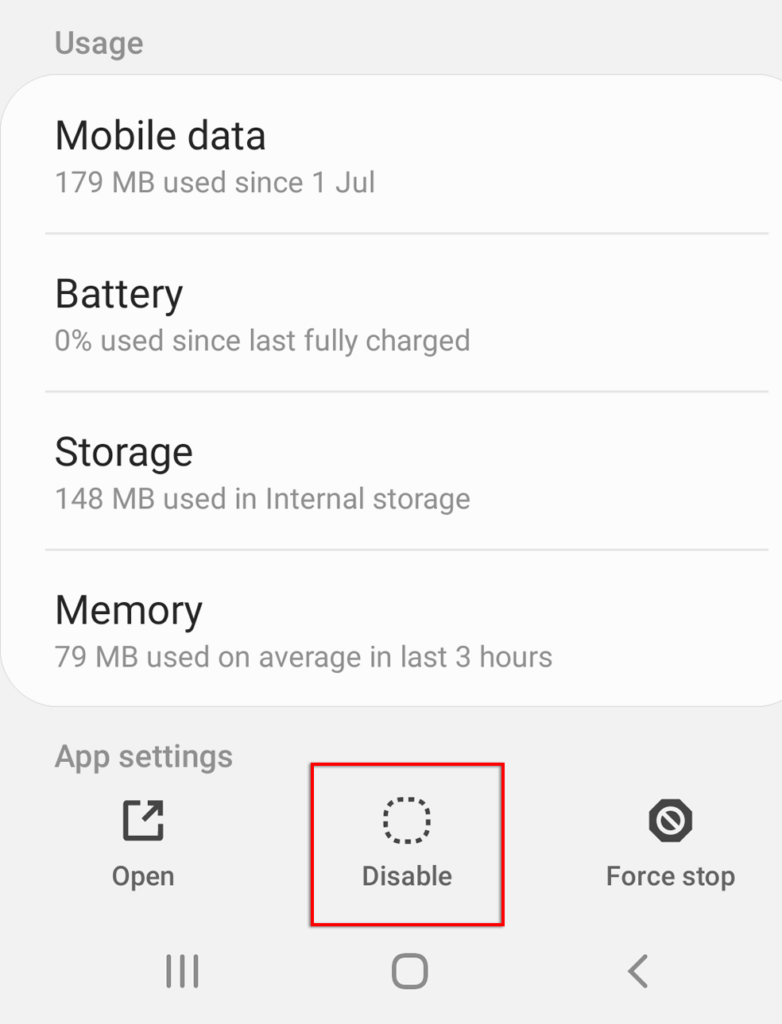
Một số ứng dụng thậm chí không cho phép bạn tắt chúng. Nếu đúng như vậy, hãy thử các phương pháp tiếp theo để gỡ cài đặt chúng.
Cách gỡ cài đặt ứng dụng với đặc quyền quản trị viên
Một số ứng dụng được cấp quyền truy cập quản trị viên Android. Những điều này sẽ ngăn bạn gỡ cài đặt chúng trừ khi bạn thu hồi đặc quyền quản trị viên của chúng. Đôi khi, phần mềm độc hại cũng có thể sử dụng đặc quyền của quản trị viên để tàn phá điện thoại của bạn. Nếu bạn lo ngại rằng bạn có phần mềm độc hại, hãy xem hướng dẫn của chúng tôi để loại bỏ nó.
Để làm như vậy:
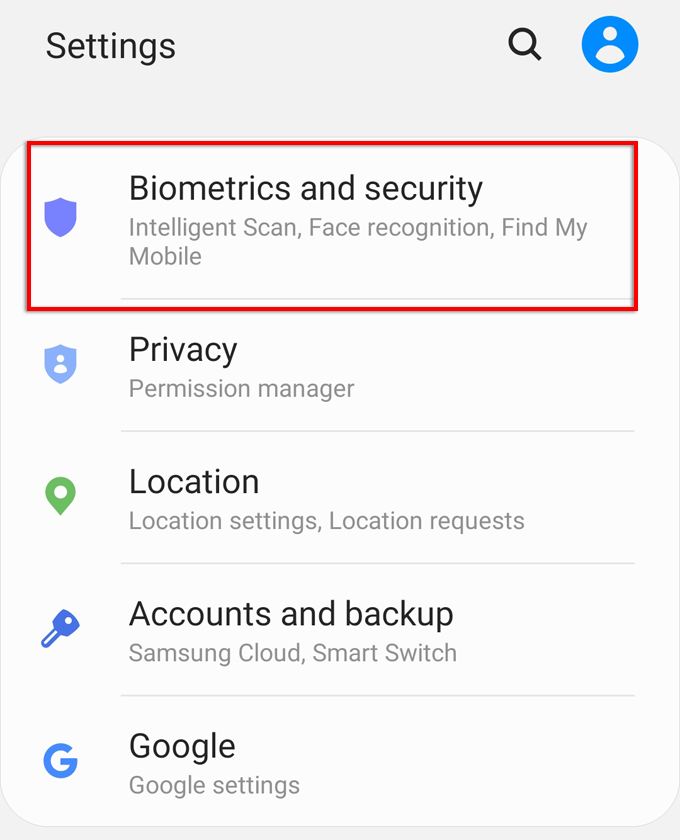
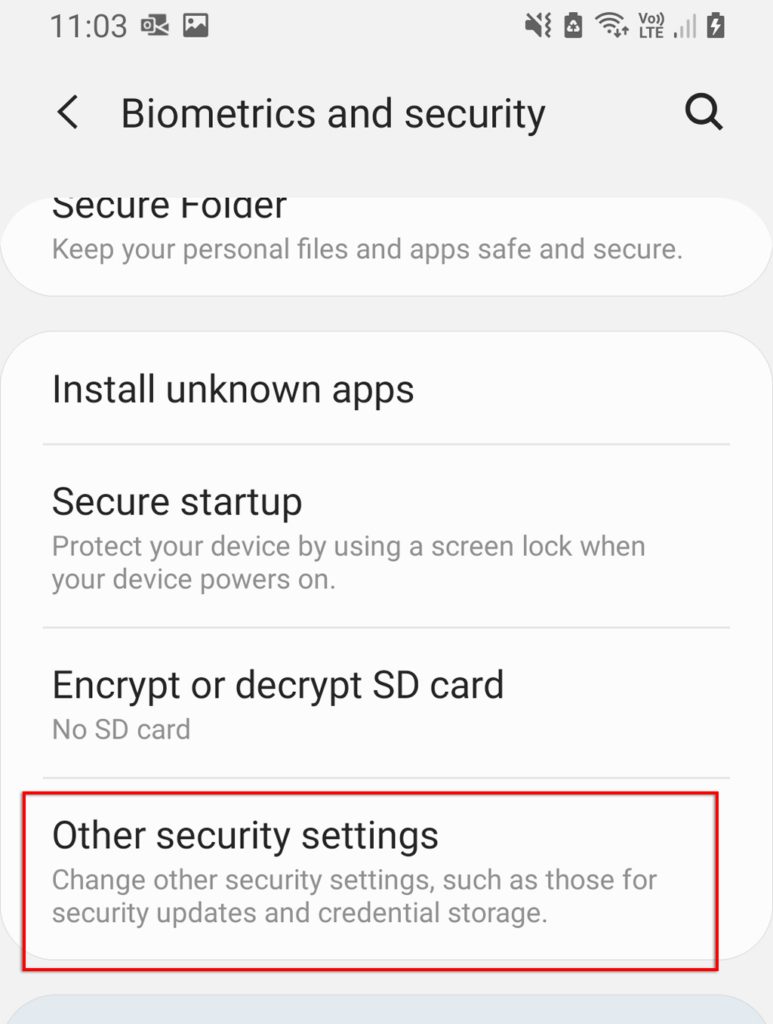
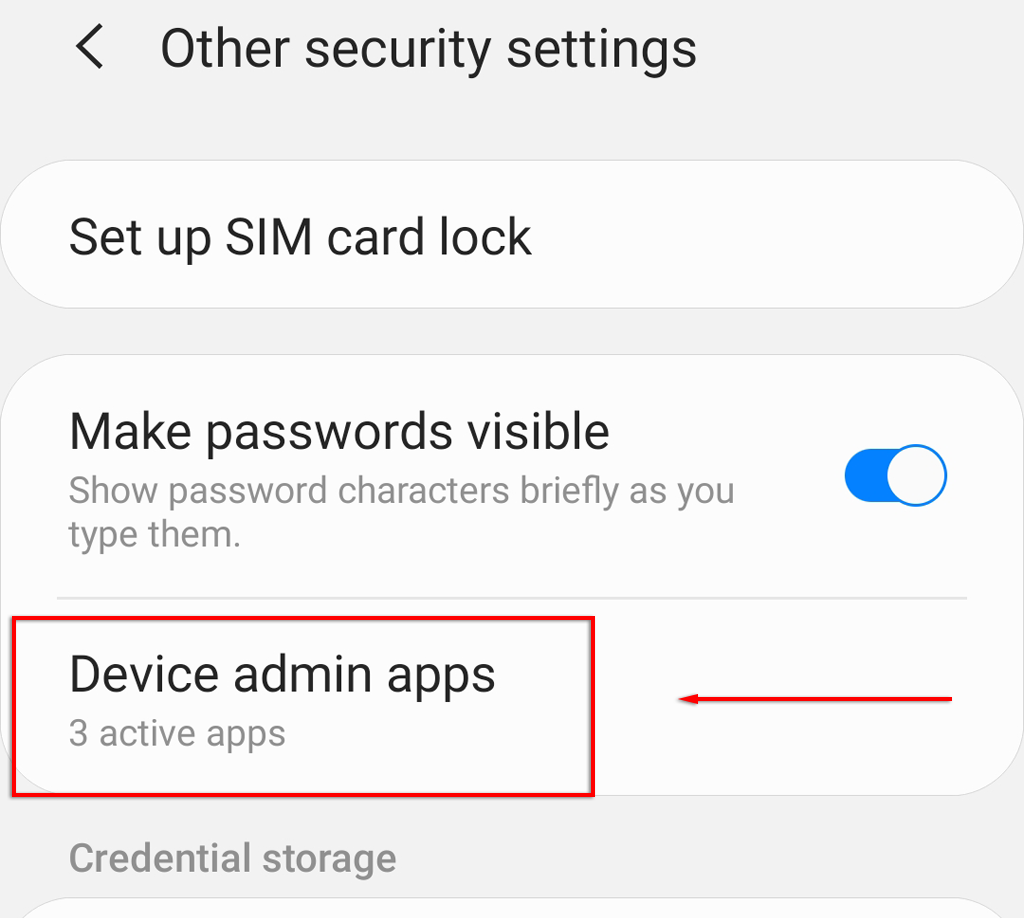
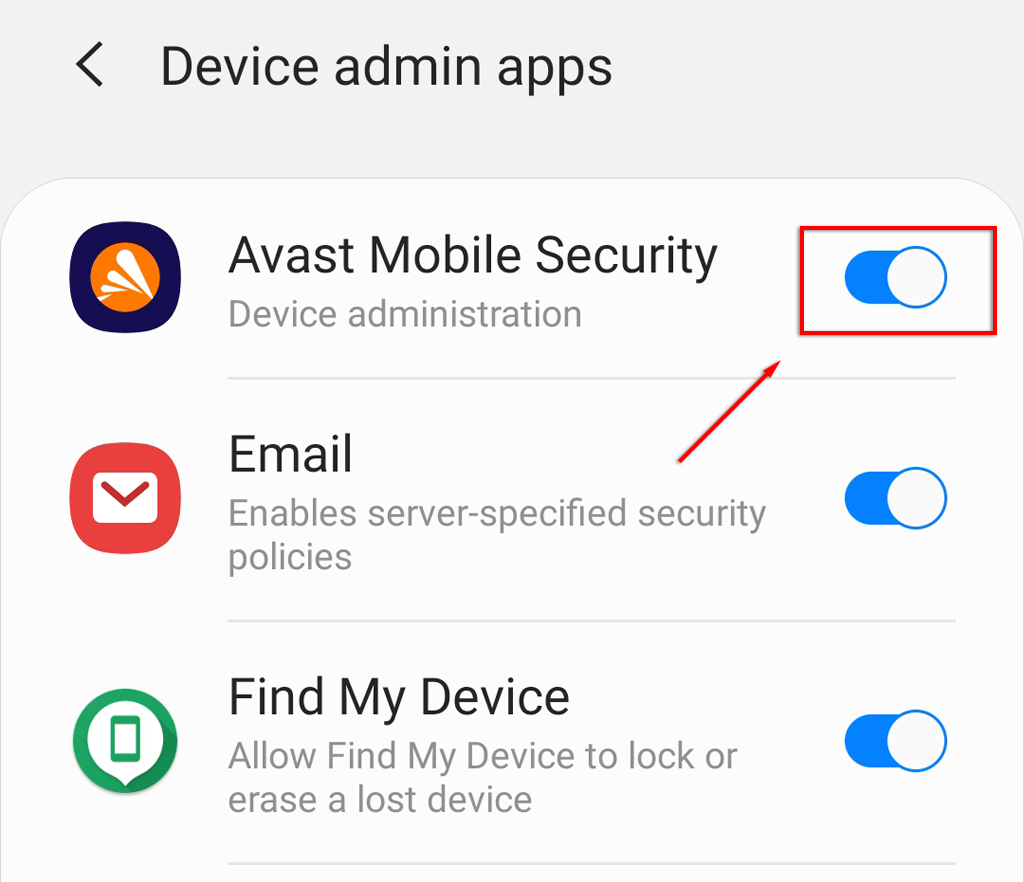
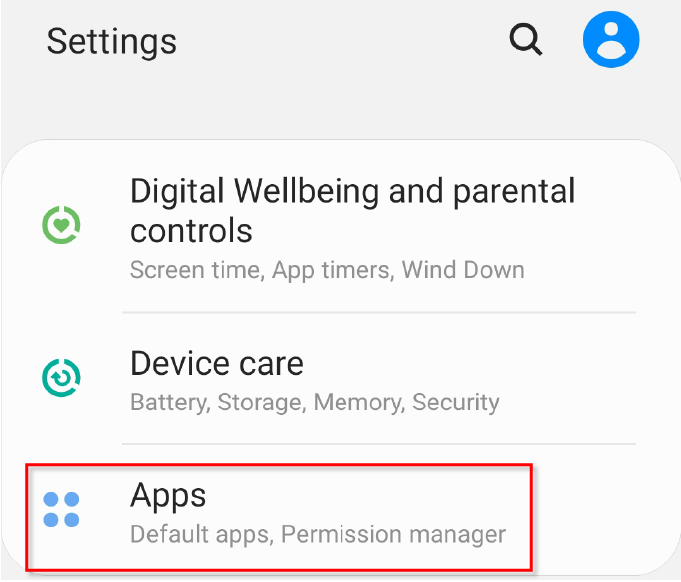
Cách xóa ứng dụng bằng Cầu gỡ lỗi Android (ADB)
Đây là tùy chọn dài nhất nhưng đảm bảo sẽ gỡ cài đặt mọi ứng dụng khỏi điện thoại Android của bạn. Chúng tôi khuyên bạn nên thận trọng nếu thử phương pháp này vì việc gỡ cài đặt sai ứng dụng có thể làm hỏng một số chức năng của điện thoại. Lưu ý: Bạn cũng có thể sử dụng ADB để cài đặt ứng dụng.
Đầu tiên, bạn cần phải bật gỡ lỗi USB trên điện thoại của bạn. Để thực hiện việc này:
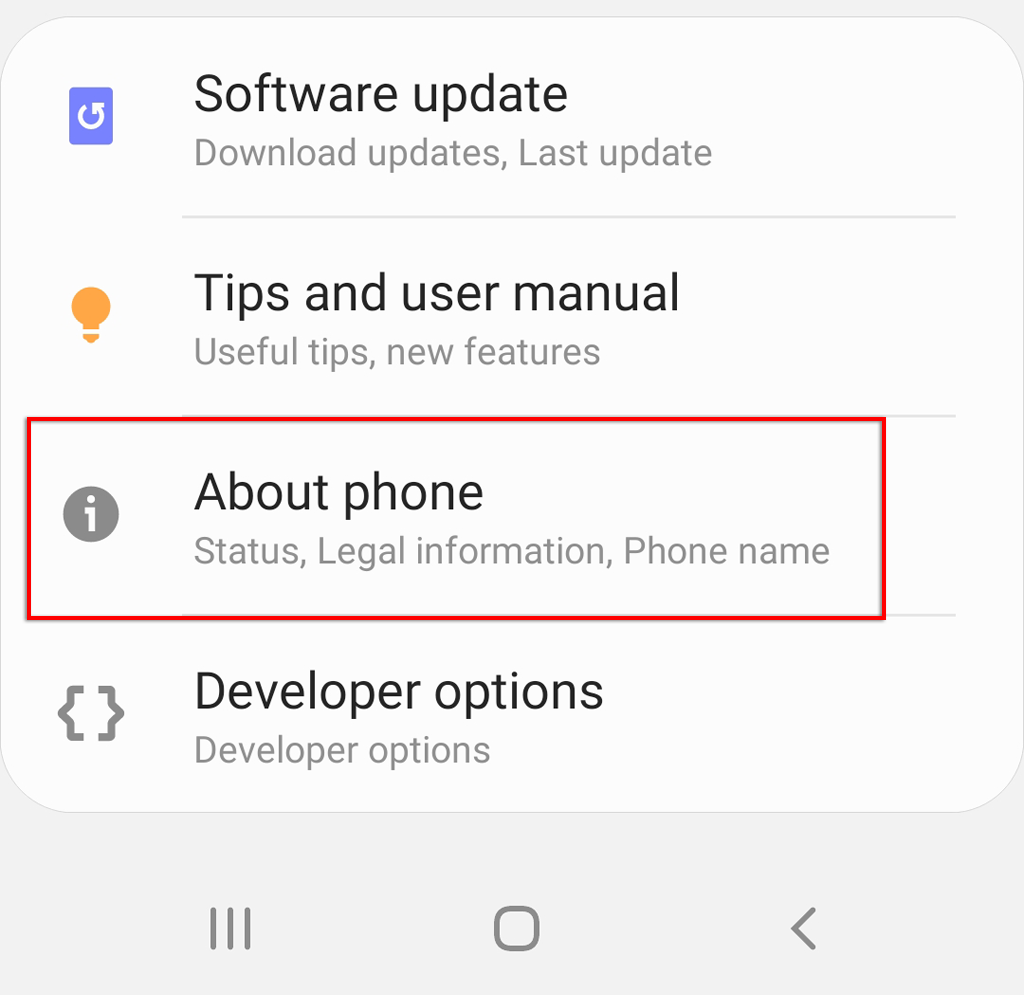
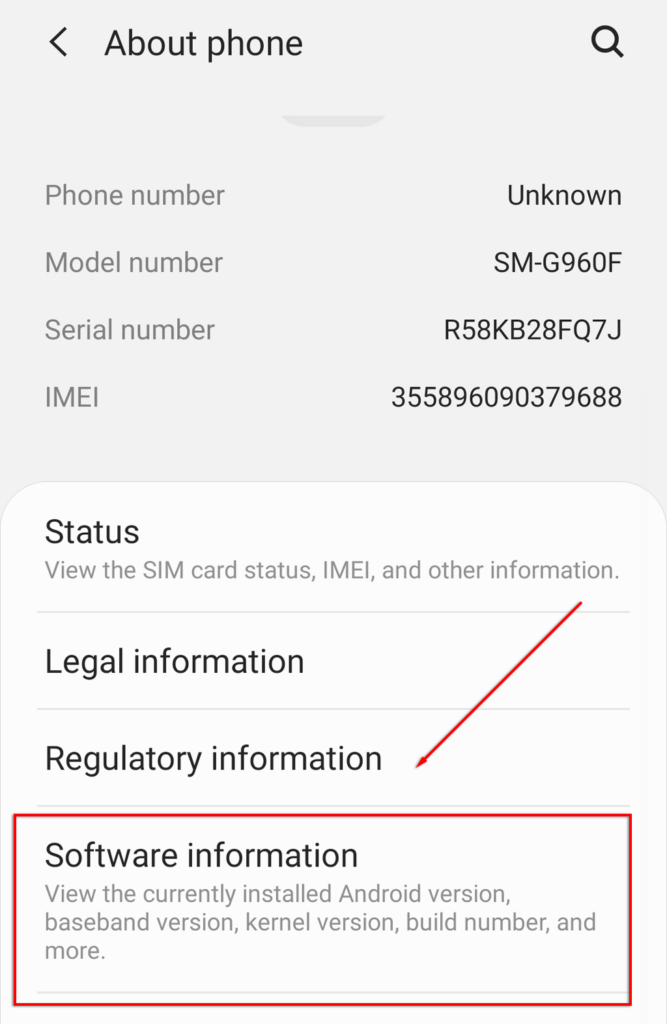
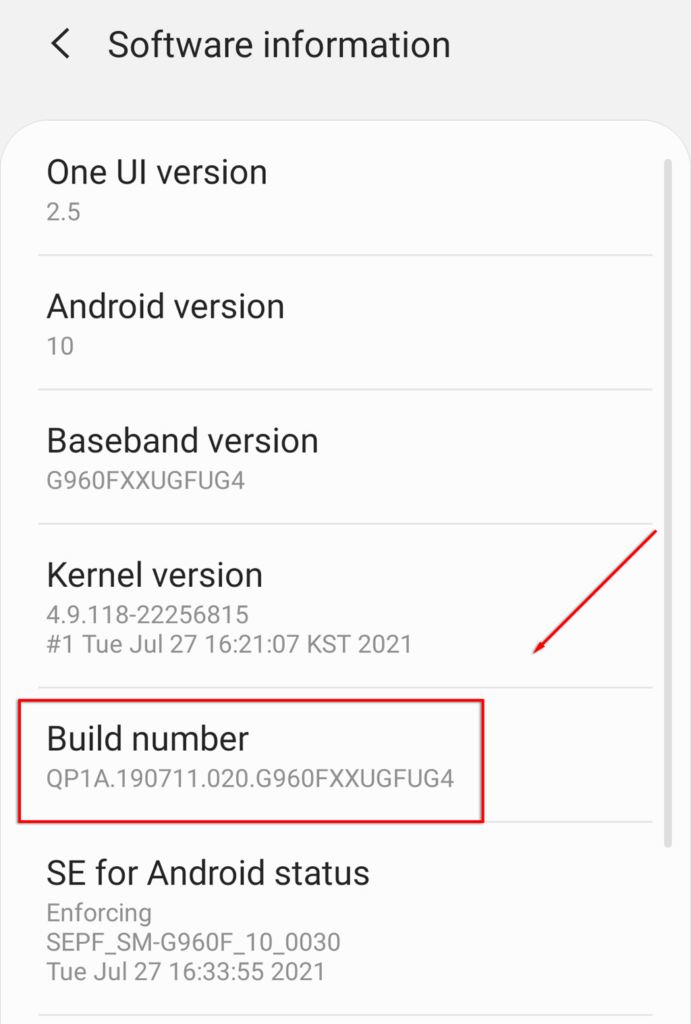
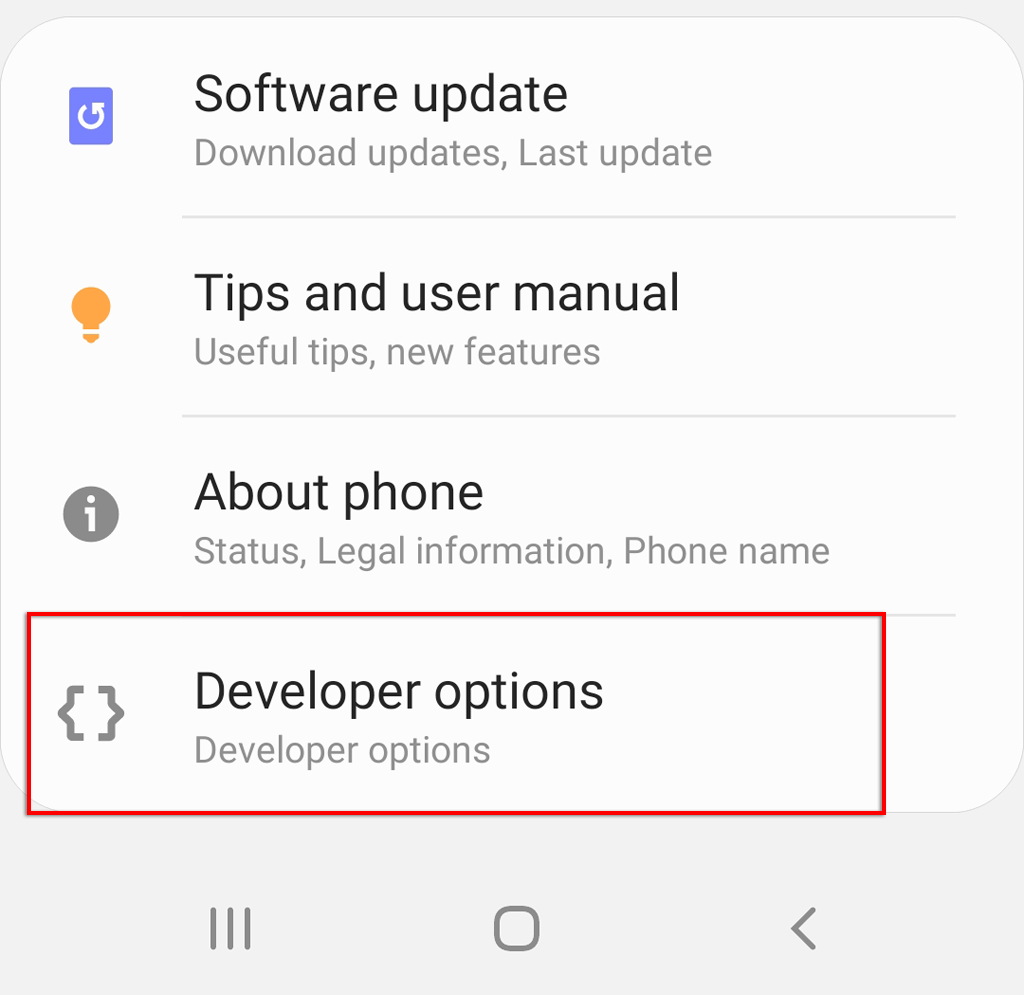
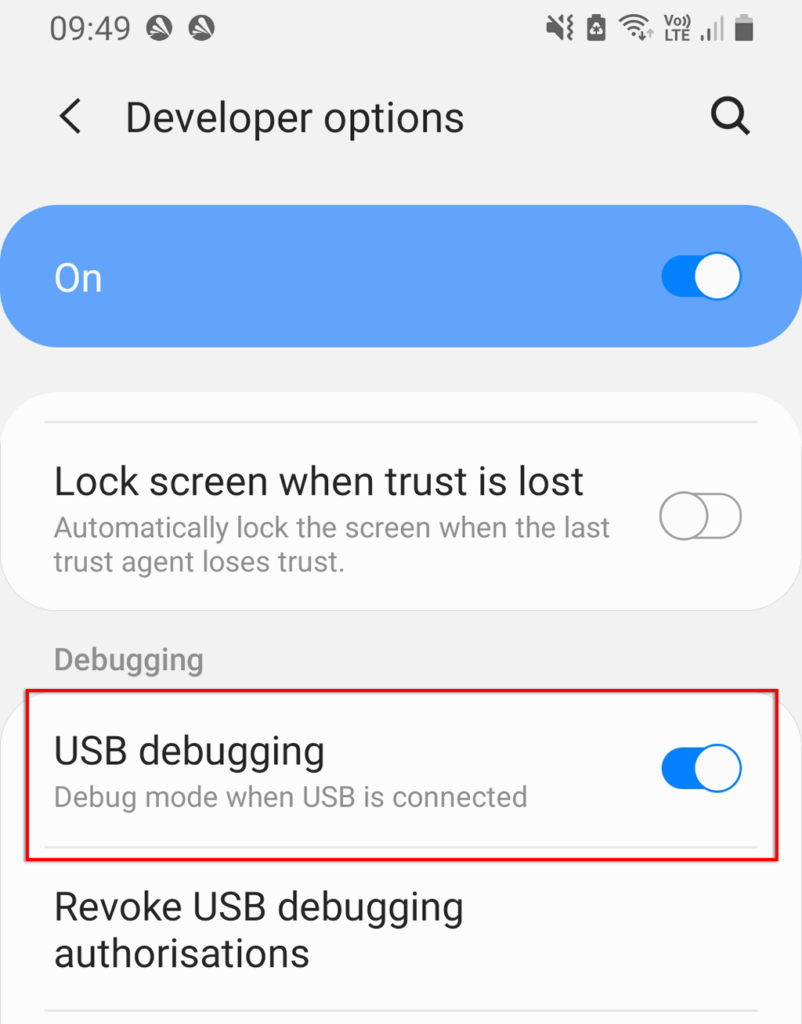
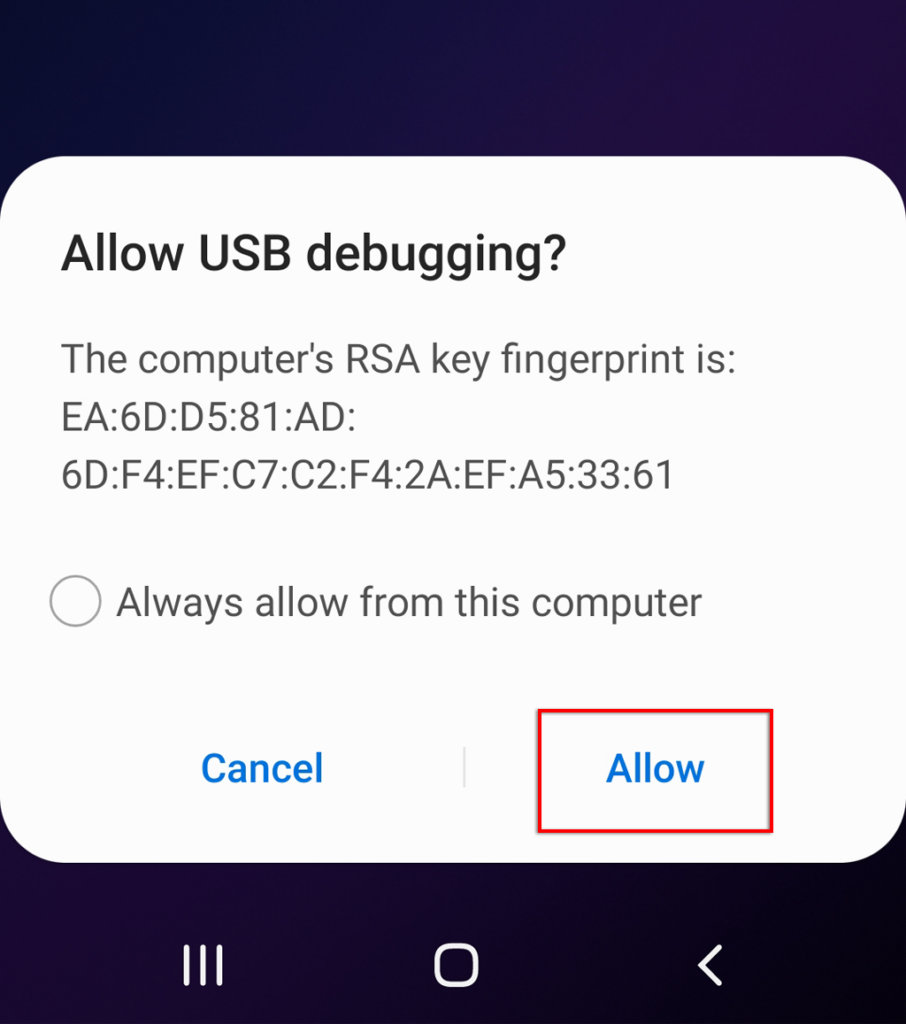
Tiếp theo, bạn sẽ cần truy xuất Công cụ nền tảng SDK của Android. Đi tới trang tải xuống phần mềm Android ADB chính thức và tải xuống gói dành cho hệ điều hành của bạn. Android cung cấp phần mềm cho Windows, Mac OS và Linux. Giải nén các tập tin từ kho lưu trữ đã tải xuống.
Để gỡ cài đặt ứng dụng bằng phần mềm này, bạn cần biết tên gói của ứng dụng. Không dễ để tìm ra tên gói nhưng may mắn là Thanh tra ứng dụng có thể tiết lộ tên đó cho bạn. Để cài đặt ứng dụng này và tìm tên gói của ứng dụng, hãy làm như sau: .
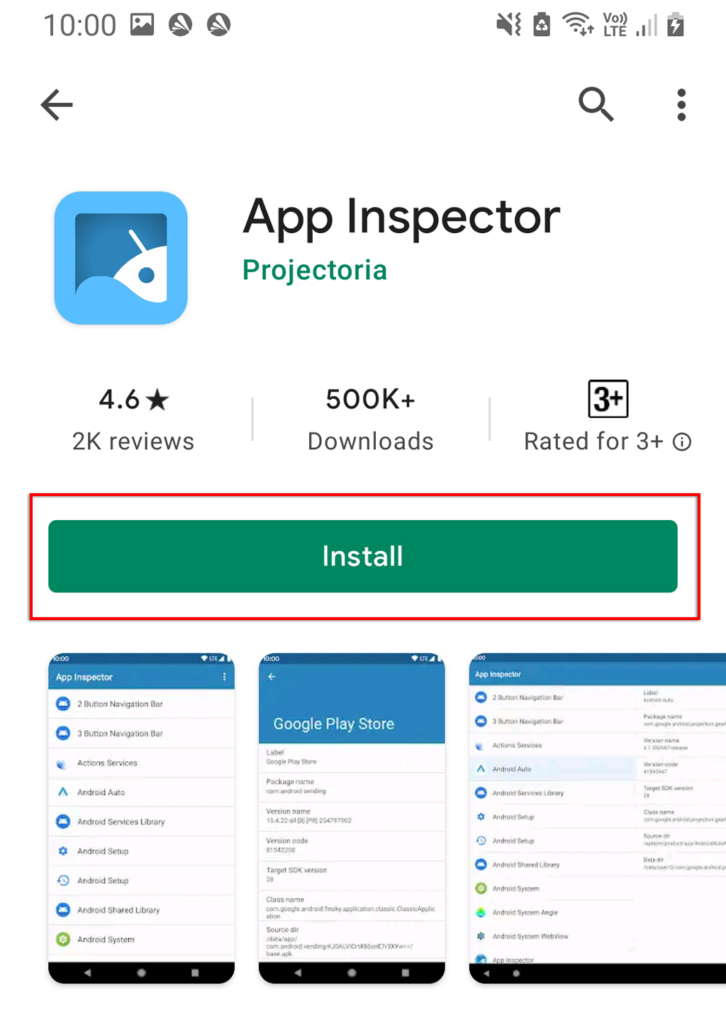
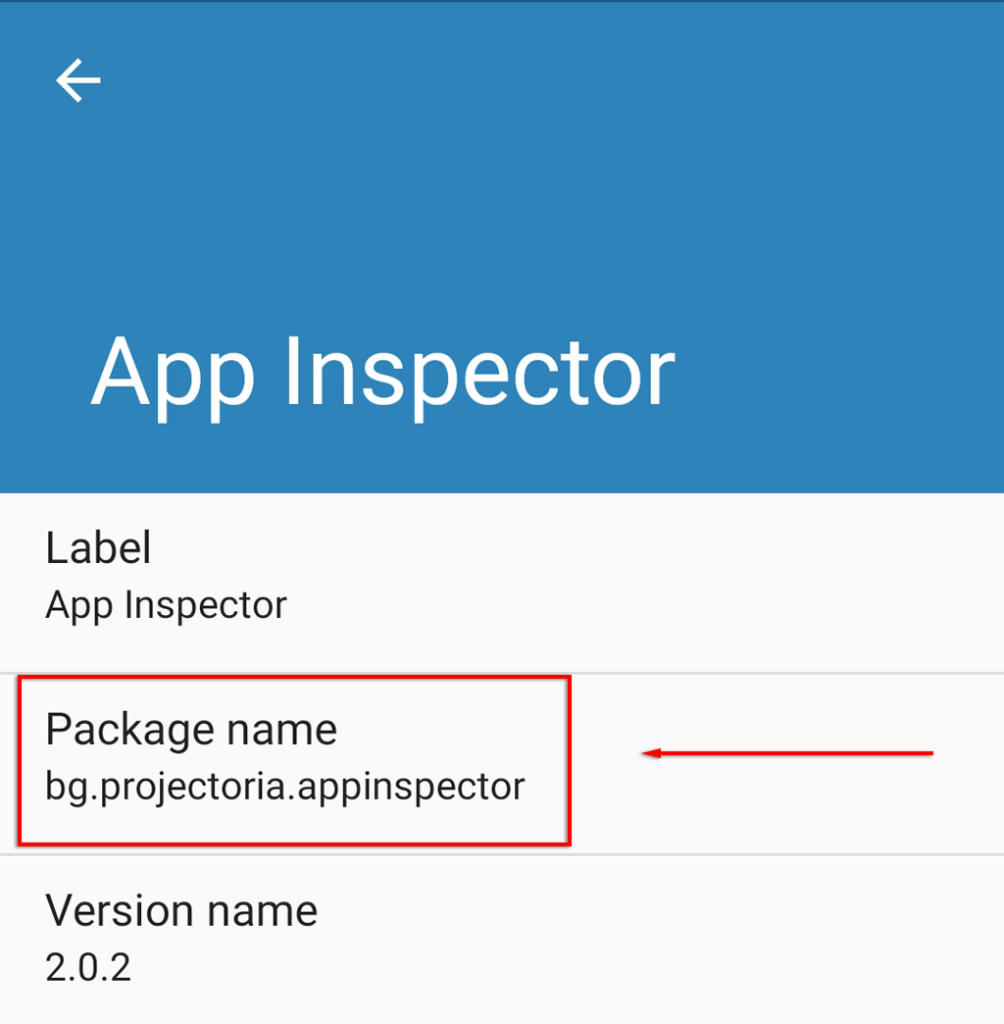
Tiếp theo, sử dụng Cửa sổ lệnh (hoặc Terminal trên máy Mac) để truy cập điện thoại của bạn thông qua ADB. Để thực hiện việc này:
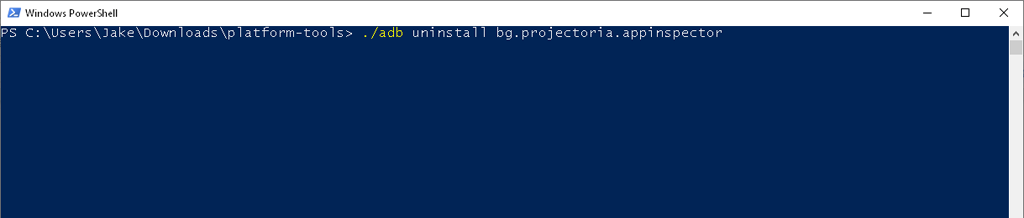
Ví dụ: nếu bạn muốn gỡ cài đặt Trình kiểm tra ứng dụng, bạn sẽ nhập:
./adb gỡ cài đặt bg.projectoria.appinspector
Nếu thành công, cửa sổ sẽ hiển thị thông báo “Thành công”. Thế là xong – ứng dụng của bạn bây giờ sẽ được gỡ cài đặt.
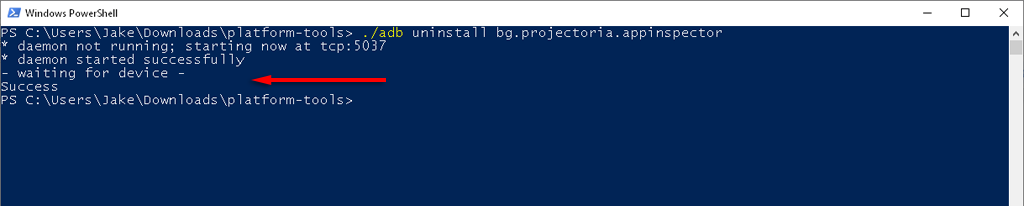
Ứng dụng cứng đầu sẽ biến mất!
Hy vọng rằng một trong những phương pháp này đã giúp bạn loại bỏ ứng dụng cứng đầu đó. Việc sử dụng công cụ ADB mất nhiều thời gian nhất để thiết lập nhưng bạn có thể dễ dàng xóa tất cả các ứng dụng không sử dụng đó một cách nhanh chóng sau khi thực hiện.
.